磁盘分区通常被视为it专家通常采用的技术娴熟的过程。这是真的,因为大多数用户无需对磁盘进行分区即可完成任务。但是,某些用户仍然具有分区磁盘,尤其是在新购买的计算机上。
如果您想删除 windows 中的分区,请通读本指南,我们将讨论实现此目的的快速方法。
你应该删除windows上的分区吗?
简单来说,分区是计算机上分配了驱动器号的存储的一部分。大多数pc制造商经常出于多种原因拆分新计算机的驱动器。但是,并非所有windows用户都喜欢对存储驱动器进行分区。
删除分区将导致丢失其上的所有数据,因此我们建议在执行此操作之前执行备份。
您可以轻松删除分区,而不会影响系统。但是,系统分区是在磁盘上安装操作系统时创建的保留分区。
系统分区包含引导管理器和引导配置数据,因此您无法如此轻松地将其删除。
如何删除 windows 11 上的分区?
1. 使用磁盘管理删除分区
- 按键 ,输入磁盘管理,然后点击 。windowssenter
- 在“磁盘管理”窗口中,右键单击要删除的驱动器或分区,然后选择“删除卷”。
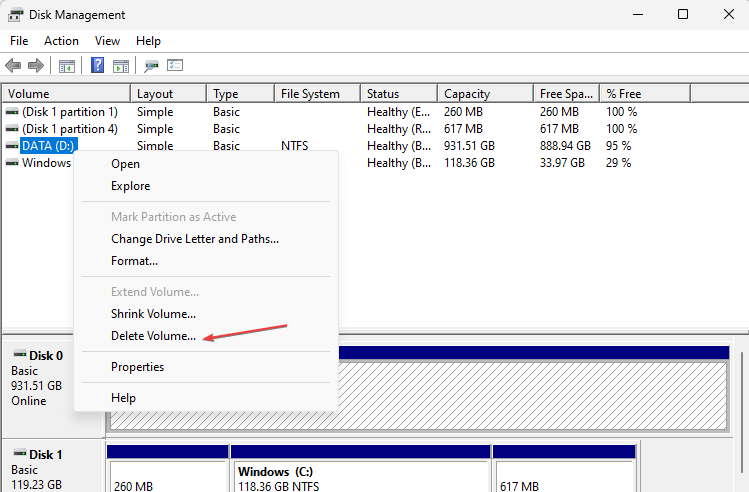
- 然后,单击“是”继续删除卷并等待驱动器完全删除。
- 关闭“磁盘管理”窗口。
删除分区后,该分区使用的存储空间将自动变为未分配的空间,可用于进一步的操作。以下是显示如何在windows上访问未分配磁盘的详细指南。
2. 使用磁盘部分删除分区
- 按键,键入 cmd,然后单击以管理员身份运行。windows
- 现在,在“用户帐户控制”窗口中选择“是”。
- 在命令提示符窗口中,键入以下命令并点击(将 # 替换为要删除的分区号):enter
diskpart
list disk
selected disk #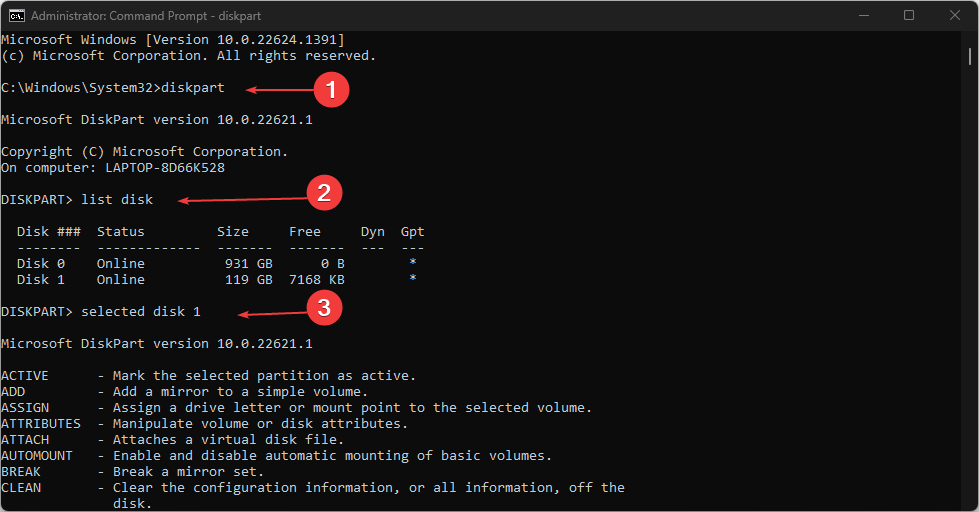
- 然后继续输入以下cmd行并单击:enter
delete partition - 然后,键入以下命令以关闭命令提示符窗口:
exit
使用 diskpart 删除分区会完全擦除以前存储在该分区上的所有文件。备份本地文件可确保即使在删除分区后仍能访问此类文件。
在某些情况下,您可能会遇到无法删除分区错误。当驱动器受到保护时,通常会触发此错误。c 驱动器、启动驱动器、恢复驱动器或 oem 等分区将证明极难删除。
3. 使用第三方软件
或者,您可以使用第三方分区软件在 windows 中删除分区。这些类型的软件通常非常直观,旨在简化驱动器分区。
分区软件的首选之一是tenorshare分区管理器,因为它是一个安全的应用程序,可以帮助您有效地管理磁盘分区,包括删除分区和立即生成未分配的空间。
好消息是该软件将确保操作系统的准确性能并删除分区而不会丢失数据,从而进一步防止发生错误。
在windows上删除分区很简单,可以轻松实现。您应该能够按照上面列出的步骤删除windows pc上的任何分区。
原创文章,作者:校长,如若转载,请注明出处:https://www.yundongfang.com/yun220228.html
 微信扫一扫不于多少!
微信扫一扫不于多少!  支付宝扫一扫礼轻情意重
支付宝扫一扫礼轻情意重 

